Wie der eine oder andere vielleicht weiß, gibt es seit einiger Zeit in jedem neuen PKW eine OBD-Schnittstelle unter anderem zum Auslesen von Motordaten. (Auch die übrige elektronische Fahrzeug-Diagnose in Kfz-Werkstätten läuft über diese Schnittstelle – dazu später mehr.) Da man inzwischen auch recht preisgünstig an Adapter kommt, welche die OBD-Schnittstelle auf „IT-übliche“ Schnittstellen wie USB, Bluetooth oder W-LAN umsetzen und es auch diverse Smartphone-Apps gibt, welche die Daten auswerten und darstellen können, war mein Spieltrieb geweckt. 🙂
Hintergrund und Rechtliches
Grundsätzlich sollte man bei solchen Spielereien zwei grundlegende Funktionen unterscheiden:
- Auslesen von Fehlercodes zu Diagnose-Zwecken
- Anzeige von „Live-Daten“ des Motors während der Fahrt
Da ich hauptsächlich das zweite im Sinn hatte, wurde die Sache unerwartet kompliziert. Denn so ziemlich alles, was an ein Auto irgendwie angeschraubt oder angestöpselt ist, während sich dieses Auto im öffentlichen Straßenverkehr bewegt, braucht irgendeine Art von Zulassung, üblicherweise mit einem ECE-Prüfzeichen am Gerät dokumentiert. Da die OBD-Schnittstelle nicht nur ziemlich „dicht“ an der üblichen Fahrzeugelektronik hängt, sondern sogar die – zumindest theoretische – Möglichkeit bietet, nicht nur Daten aus dem Fahrzeug auszulesen, sondern auch Daten zu schreiben, kann man wohl davon ausgehen, dass ein solcher OBD-Adapter zu den genehmigungspflichtigen Bauteilen zählt. Darauf hatte bereits die c’t in einem Artikel in der Ausgabe 22/2012 hingewiesen und nur einen einzigen OBD-Adapter mit Zulassung gefunden: Den Garmin ecoRoute HD. Da auch ich keine weiteren OBD-Adapter mit Zulassung gefunden habe, blieb mir nur der Griff zum relativ teuren (und großen) ecoRoute HD. Dieser ist eigentlich hauptsächlich für die Kopplung mit Garmin Navis gedacht und soll, wie der Name bereits andeutet, über die Auswertung der Motordaten dem Fahrer helfen, einen spritsparenden Fahrstil zu erreichen. Das führt aber auch dazu, dass er – nach meinem bisherigen Kenntnisstand – ausschließlich mit der Garmin-eigenen App „Mechanic“ (auch dazu später noch mehr) und nicht mit anderen OBD-Apps funktioniert.
Und noch ein paar ergänzende Worte zum ersten Punkt in meiner obigen Aufzählung: Auch wenn sich über die OBD-Schnittstelle Fehlercodes auslesen lassen und sich sogar aus dem Fehlerspeicher des Fahrzeugs löschen lassen, sind diese doch auf den vergleichsweise engen Umfang des OBD-Standards begrenzt. Sämtliche Autohersteller haben dagegen inzwischen eigene Diagnoseprotokolle entwickelt, um auch auf sämtliche andere Steuergeräte im Fahrzeug abseits des Motors zuzugreifen. Die entsprechenden Werkstattcomputer werden zwar ebenfalls über den OBD-Stecker angeschlossen, verwenden aber, wie gesagt, eigene Protokolle. Daher können sämtliche einfachen (und billigen) OBD-Adapter ausschließlich mit dem Standardumfang der OBD-Schnittstelle umgehen. Weitergehende Diagnose oder gar irgendwelche Steuergeräte-Programmieraktionen im Auto sind damit nicht möglich! Diagnosesysteme, die so etwas können, kosten in der Regel mehrere Hundert bis Tausend Euro – sofern man sie im Hinblick auf Programmiermöglichkeiten überhaupt bekommt.
Anschluss und Pairing-Experimente

Doch zurück zum ecoRoute HD. Der Anschluss ans Auto ist kein Problem: Die OBD-Buchse am Auto finden (befindet sich bei den meisten Autos in der Verkleidung im Fahrerfußraum unterhalb des Lenkrades) und den Adapter einstecken – fertig. Deutlich mehr Probleme hatte ich dagegen, das Bluetooth-Pairing zwischen dem ecoRoute und meinem Smartphone (damals noch ein Motorola Defy) bzw. der Garmin-App hinzubekommen. Dies wollte zunächst um nichts in der Welt funktionieren.
Um ausschließend zu können, dass der ecoRoute-Adapter schlicht defekt ist (da gebraucht bei eBay gekauft…), organisierte ich schließlich eine kleine „Bastelsession“ zusammen mit meinem Schwager sowie dessen Auto und Smartphone. Für diese Session standen somit auf automobiler Seite zur Verfügung:
- ein PKW mit Benzimotor, Baujahr 2010
- ein PKW mit Dieselmotor, Baujahr 2011
Als Smartphones traten zum Test an:
- ein Motorola Defy mit Android 2.2 „Froyo“
- ein Samsung Galaxy S4 mit Android 4.4 „KitKat“
Um es kurz zu machen: Nach ein wenig Experimentieren haben wir alle vier möglichen Kombinationen der oben genannten Autos und Handys zum Laufen bekommen. Für das Defy konnte ich folgende Prozedur zum erfolgreichen Pairing rekonstruieren:
Schritt 1: Den ecoRoute-Adapter im Auto einstecken. Die LED am Adapter blinkt danach grün in eine Rhythmus von 3× kurz.
Schritt 2: Auf dem Defy die Garmin-App starten. Wenn Bluetooth nicht ohnehin bereits eingeschaltet ist, fragt die App nach, ob sie Bluetooth aktivieren soll. Diese Frage natürlich mit „Ja“ beantworten. Der automatische Verbindungsversuch zum ecoRoute scheitert dann mit folgender Fehlermeldung:
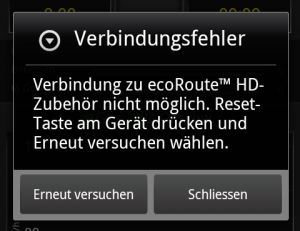
Schritt 3: Am Garmin ecoRoute HD die Reset-Taste (befindet sich neben der Status-LED) gedrückt halten und auf dem Motorola Defy einen erneuten Verbindungsversuch starten. Auch dieser schlägt mit obiger Fehlermeldung fehlt, nach dem Loslassen der Rest-Taste (erst nachdem die Fehlermeldung auf dem Handy erschienen ist), hat sich allerdings der Blink-Rhythmus der LED am ecoRoute gändert: Die LED blinkt langsam wechselnd grün und blau.
Schritt 4: Auf dem Motorola Defy im Menü unter „Einstellungen“ → „Drahtlos und Netzwerke“ → „Bluetooth-Einstellungen“ die Option „Sichtbar“ aktivieren:
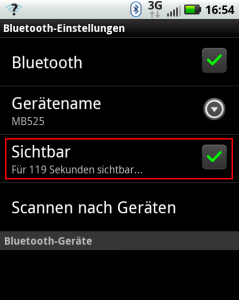
Schritt 5: Wieder die Garmin-App aufrufen und einen erneuten Verbindungsversuch starten. Diesmal sollte, während die App die Statusmeldung des Verbindungsversuchs anzeigt, eine Bluetooth-Pairing-Anfrage erscheinen. Achtung: Diese macht sich auf dem Defy nur durch ein relativ unscheinbares zweites Bluetooth-Icon in der Statusleiste bemerkbar!
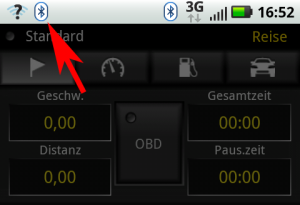
Die Statusleiste nach unten wischen und den Bluetooth-Pin für den Garmin ecoRoute HD eingeben. Bei mir hat der Pin „1234“ funktioniert, „0000“ sollte ebenfalls funktionieren.
Schritt 6: Nachdem der PIN akzeptiert wurde, erscheint in der Garmin-App die Meldung „Protokolle werden gescannt“. Anscheinend versuchen der Adapter und die App hier herauszufinden, mit welchem Auto sie es zu tun haben. Die Meldung bleibt eine ganze Weile stehen (währenddessen blinkt die LED des ecoRoute langsam abwechselnd blau und weiß/hellblau), bevor sie kommentarlos verschwindet. Die LED des ecoRoute leuchtet danach dauerhaft grün.
Schritt 7: In der Garmin-App erneut einen Verbindungsversuch anstoßen und ggf. erneut eine Pairing-Anfrage analog zu Schritt 5 beantworten. Die Verbindung zum Fahrzeug sollte jetzt endlich stehen und die Status-LED des ecoRoute dauerhaft blau leuchten.
Anmerkung: Ich bin mir nicht sicher, ob Schritt 3 wirklich notwendig ist. Da ich das Defy inzwischen aber selbst nicht mehr nutze und die Verbindung mit meinem aktuellen Smartphone einfacher ist (siehe unten), bin ich aktuell nicht motiviert, der Sache noch weiter nachzugehen. 😉
Sofern man von Garmin Mechanic nicht ohnehin schon dazu aufgefordert wurde, sollte man spätestens jetzt in der App ein Profil für sein eigenes Fahrzeug anlegen. Dies geschieht über den „Fahrzeuge“-Button mit Auto-Icon oben rechts in der App. Hier werden einige Dinge wie Fahrzeuggewicht, Kraftstoffart, Motorgröße und aktueller Kilometerstand abgefragt. Wenn das Profil angelegt ist, kann’s mit der Nutzung der App losgehen – dazu später mehr in weiteren Blogeinträgen.
Pairing mit einem Samsung Galaxy S5 Mini
Im Laufe der bisherigen Testphase der OBD-Spielereien habe ich mir auch ein neues Smartphone, ein Samsung Galaxy S5 Mini (mit Android 4.4.2 „KitKat“), zugelegt. Hiermit funktioniert die Verbindung zwischen Garmin ecoRoute HD und Handy bzw. Garmin-App deutlich problemloser:
Schritt 1: Den ecoRoute-Adapter im Auto einstecken. Die LED am Adapter blinkt danach grün in eine Rhythmus von 3× kurz.
Schritt 2: Auf dem S5 die Garmin-App starten. Wenn Bluetooth nicht ohnehin bereits eingeschaltet ist, fragt die App nach, ob sie Bluetooth aktivieren soll. Diese Frage natürlich mit „Ja“ beantworten.
Schritt 3: Beim ersten Verbindungsversuch sollte jetzt direkt die Bluetooth-PIN-Abfrage erscheinen – beim S5 geschieht das praktischerweise direkt durch ein aufpoppendes „Fenster“ (und nicht halb versteckt wie beim Defy). Des Weiteren merkt sich das S5 die Bluetooth-PIN, sodass bei allen folgenden Verbindungen zwar noch für einen Sekundenbruchteil die PIN-Abfrage erscheint, aber auch gleich wieder verschwindet, ohne dass man – wie beim Defy – die PIN jedes Mal erneut eingeben müsste.
Schritt 4: Bei der ersten Verbindung und auch bei jeder Verbindung nach einer längeren Nichtbenutzung des ecoRoutes bzw. der App werden jetzt die OBD-Protokolle gescannt. Die Status-LED des Adapters blinkt dabei langsam abwechselnd blau und weiß/hellblau. Nach einiger Zeit verschwindet in der App die Statusmeldung des Protokollscans kommentarlos und die Status-LED des Adapters leuchtet dauerhaft grün. In diesem Fall erneut einen Verbindungsversuch in der App anstoßen.
Spätestens nach Schritt 4 sollte das Smartphone bzw. die App mit dem OBD-Adapter verbunden sein, sodass die App nun genutzt werden kann. Zur Nutzung an sich werde ich in Kürze noch einige weitere Blog-Artikel veröffentlichen.
Weitere Artikel:

0 comments on “OBD-Spielereien, Teil 1 – Einstieg”
2 Pings/Trackbacks für "OBD-Spielereien, Teil 1 – Einstieg"
[…] « OBD-Spielereien, Teil 1 – Einstieg […]
[…] Garmin ecoRoute HD erfolgreich mit meinem Smartphone und der Android-App „Garmin Mechanic“ zusammenarbeitet, konnte ich nun ein wenig mit der App an sich experimentieren. Wie ich ja bereits in Teil 1 […]